Neste tutorial, vamos te ensinar a instalar o Envia.com, uma ferramenta de frete automatizada, segura e avançada. Eles têm mais de 45 fornecedores para enviar desde envelopes e pacotes, até cargas maiores por caminhões.
Info
O Envia.com está disponível nos países Brasil, Argentina, México, Colômbia, Espanha, Uruguai, Chine, EUA e Canadá.
Utilizando esse aplicativo, você conta com vantagens como:
- Cotação de remessas com várias encomendas;
- Opção de salvar endereços de origem e destino;
- Exportação de listas no Excel ou com a ferramenta multi-guia;
- Preços com ótimos descontos;
- Seguro incluído;
- Rastreamento inteligente e muito mais opções.
Warning
Este aplicativo não pode ser instalado em todos os planos da Nuvemshop. Para mais informações, comparar os recursos na página Planos e Preços.
Vamos aos passos!
1. Acessar a nossa Loja de Aplicativos.
Você pode clicar diretamente nesse link Envia.com — Loja de Aplicativos.
2. Com a página aberta, clicar em "Instalar aplicativo".
Warning
Caso ainda não tenha feito o login no painel da sua loja, antes prosseguir com a instalação do aplicativo será necessário fazer o login. Basta fornecer o e-mail/URL da loja, senha e clicar em "Acessar minha Nuvemshop".
3. O seu painel administrador será aberto automaticamente para aceitar as permissões do aplicativo, clicando em "Aceitar e começar a usar".
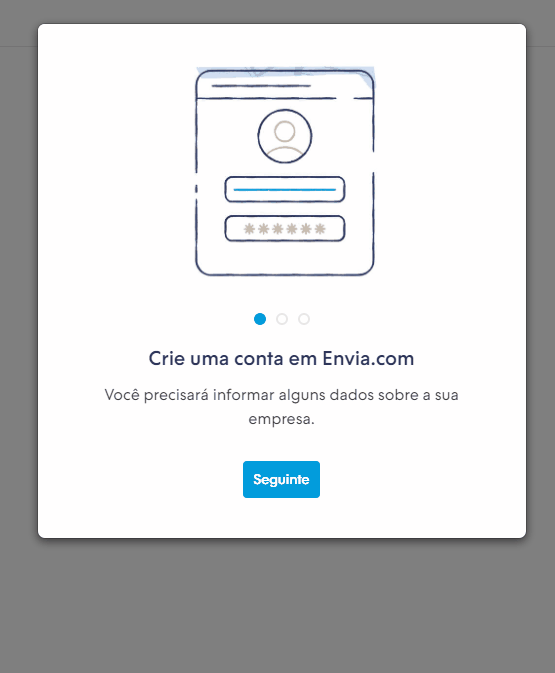
4. Depois, iremos te redirecionar para a página do aplicativo para criar a sua conta. Ao carregar a página, clicar em "Inscrever-se".

5. Em seguida, você deve preencher os campos com as informações solicitadas e ler os Termos e Condições e Políticas de privacidade de Envia.com. Estando de acordo, clicar na caixa para concordar e depois em "Inscrever-se" para concluir o cadastro.

6. Acessar seu e-mail para localizar o e-mail com o código de confirmação enviado pela plataforma Envia.com. Digitar o código e clicar em “Validar código”.

7. Feito isso, você será redirecionado para a tela de login. Inserir sua senha e clicar em “Continuar”.

8. O próximo passo e fazer a verificação de telefone. Para isso, escanear o código com o seu dispositivo e enviar a mensagem.

9. Na próxima tela, a plataforma do Envia.com faz algumas perguntas sobre seu negócio. Você pode responder se quiser ou pule essa etapa.
Pronto!
Sua conta foi criada e agora você já tem acesso ao painel da plataforma Envia.com.

Passos de configuração
O próximo passo é conectar a sua loja Nuvemshop dentro do painel do Envia.com e realizar as configurações por lá. Para isso, você deve seguir os tutoriais abaixo da própria plataforma:
Conectar sua loja
Você pode conferir o passo a passo para conectar com a sua loja Nuvemshop no vídeo abaixo:
Ou se preferir, pode acessar o tutorial completo com o passo a passo:
Configurações gerais
Ter os locais de envio salvos e as taxas de check-out ativadas é essencial para exibir o frete na sua loja. Você pode fazer essas configurações em “Painel Envia.com > Configurações da Loja > Integrações”:

Para conferir os passos completos com todas as configurações dentro do Envia.com consultar o tutorial abaixo:
Para obter ajuda no processo de configuração das modalidades de envio, recomendamos consultar a Central de Ajuda do Envia.com, pois são feitas externamente.
Info
Tem alguma dúvida sobre o funcionamento da ferramenta ou está com algum problema relacionado ao serviço do Envia.com?
Sugerimos entrar em contato com ventas@envia.com ou acessar a página Contato. A equipe vai te dar todo o apoio que você precisar!


























